Почти все умные телевизоры имеют скрытые меню, которые служат нескольким целям. Некоторые из них используются для сами установщики, которые могут использовать их для тестирования пока они собирают оборудование, чтобы убедиться, что все работает правильно. С другой стороны, есть также меню, которые используются для настройки параметров, которые производитель предпочитает оставлять вне досягаемости обычного пользователя.
- 1 Сервисное меню Samsung Smart TV
- 2 будьте осторожны, когда вы касаетесь
- 3 Что я могу сделать в сервисном меню?
- 4 Как зайти в сервисное меню на самсунге?
- 4.1 Другие комбинации клавиш для активации сервисного режима Samsung
- 5.1 В некоторых моделях можно без пульта
Сервисное меню Samsung Smart TV
Обычно это модели, предназначенные для профессионального потребителя или даже для демонстрации телевизоров в точках продаж. Немногие знают, что некоторые из этих меню полезны даже для исправить проблемы с телевизором. Сегодня мы объясним все, что вам нужно знать о Сервисное меню Смарт ТВ Самсунг.
Вход в сервисное меню телевизора Samsung

сервисные менюили Сервисное меню, представляют собой скрытые меню, присутствующие в системном программном обеспечении вашего телевизора, доступ к которым можно получить, только выполнив ряд действий. сочетания клавиш на пульте дистанционного управления. Из-за деликатности некоторых настроек, доступных в этих меню, эти комбинации клавиш иногда являются огромным секретом, хранимым официальными инженерами и техническими специалистами бренда, что делает доступ к ним очень трудным.
Долгие годы эти комбинации знали только сами инженеры, работавшие на марках, в магазинах и сборщиках. Но, конечно же, в эпоху, когда, благодаря Интернету, нет никаких секретов, вы можете себе представить, что эти типы комбинаций — в порядке вещей, и это именно то, что мы собираемся научить вас активировать сегодня. . Конечно, мы уже предупреждали вас, что вам придется быть очень осторожным, поэтому прочитайте весь пост, прежде чем прикасаться к чему-либо на своем телевизоре.
будьте осторожны, когда вы касаетесь

Первое, что мы должны подчеркнуть, это то, что при доступе к этим меню мы должны иметь очень осторожно с разделами и параметрами, которые мы изменяем, поскольку мы можем раздражать некоторые настройки, которые поставляются по умолчанию с нашим телевизором, и вызывать проблему, которую мы не знаем, как решить.
Если у вас нет проблем с телевизором, забудьте об этом меню, так как вы не получите никаких дополнительных функций, которых у вас еще нет, просто для удовлетворения вашего любопытства. Если, с другой стороны, вы опытный пользователь и хотите взглянуть на любую из доступных функций, вы также должны быть осторожны. И это то, что один неверный шаг может привести к потере функциональности HDMI, изменить конфигурацию, в которой работает подсветка панели, или отключить жизненно важные датчики для безупречной работы оборудования. Как мы говорим, это скрытый раздел вашего телевизора (по понятным причинам) довольно чувствительный и опасный одновременно, поэтому будьте осторожны и не проводите никаких экспериментов. Это не умаляет того факта, что меню дает нам возможность изменять действительно полезные параметры, если мы действительно знаем, что мы изменяем.
💣А ТЫ ЗНАЛ ПРО ЭТИ СЕКРЕТНЫЕ КОДЫ Samsung??
Что я могу сделать в сервисном меню?

Если вы решили углубиться в опции сервисного меню, мы расскажем вам обо всех функциях, которыми оно управляет, и мы надеемся, что вы знаете о них, знаете, для чего они нужны и, что еще более важно, у вас есть ресурсы, чтобы изменить их. любой параметр, который мы изменили. Некоторые из наиболее ярких возможностей, которые вы можете активировать или деактивировать в этом меню, следующие:
- Сделайте сброс до заводских настроек: это может решить проблему, связанную с различными настройками телевизора, а также может быть полезно, если вы в конечном итоге коснетесь параметра в этом скрытом меню, что приведет к полной неправильной настройке вашего телевизора.
- Отрегулируйте баланс белого точнее.
- Настроить уровни цвета праймериз панели.
- Активировать или деактивировать режимы:
- Активировать/деактивировать режим магазина.
- Активировать/деактивировать гостиничный режим.
- Активировать специальные модули телевизора.
- Активируйте тестовый режим на экране.
- Отключите Blur Reduction и другие автоматизированные системы настройки изображения.
- Отключите систему антимерцания.
- Управляйте уровнями динамиков.
- Управляйте звуком.
- Включите или отключите встроенные динамики телевизора.
- ТВ-версия: полезно, если вы не сохранили коробку и хотите отдать ее в ремонт.
- Модель телевизора.
- Серийный номер.
- Производитель и тип цифрового тюнера.
- Область, край.
- Год разработки телеверсии.
- Информация для специалистов.
Как зайти в сервисное меню на самсунге?

Чтобы получить доступ к этому скрытому системному меню, все, что вам нужно сделать, это нажать определенную комбинацию клавиш, чтобы меню появилось на экране. Но необходимо учитывать некоторые аспекты. Первый из них он дистанционного, а в том, что красивое и минималистичное управление мультимедиа не подойдет вам для этой цели. В этом случае вам понадобится традиционный пульт ДУ, со всей цифровой клавиатурой от 0 до 9 и остальными обычными кнопками.
Вам придется выключить телевизор в режиме ожидания. Для этого нажмите кнопку выключения на пульте один раз, чтобы выключить экран (вам придется держать ее нажатой, пока он не выключится, если у вас Samsung The Frame).
С выключенным телевизором, пора нажимать волшебные клавиши, которые в зависимости от модели телевизора или установленного софта могут быть той или иной комбинацией. Далее мы оставляем вас со всеми возможными комбинациями. Вам останется только нажимать клавиши в следующем порядке:
- Информация + Меню + Отключение звука + питание (наиболее распространенная комбинация, которая обычно работает)
- + 1 8 2 + + Питания
- Дисплей + P.STD + Отключение звука + Питания
- Сон + P.STD + Отключение звука +Питания
- Дисплей + Меню + Отключение звука +Питания
- Отключить звук + 1 + 1 + 9
Другие комбинации клавиш для активации сервисного режима Samsung
Тогда мы оставим тебя другие коды, доступные для доступа к этому сервисному меню. Вам нужно будет проверить, какой из них работает с вашей моделью Samsung Smart TV, поэтому мы оставляем их все ниже, чтобы вы могли протестировать:
- (Телевизор включен) Без звука + 1 + 1 + 9 + Ввод
- (ТВ выключено) P.STD + Help + Sleep + Power
- (ТВ выключено) P.STD + Menu + Sleep + Power
- (ТВ выключено) P.STD + Help + Sleep + Power
- (ТВ выключено) P.STD + Menu + Sleep + Power
В нашем случае с Samsung The Frame 2020 сработал первый вариант, но комбинация клавиш зависит от модели, регион и место изготовления оборудования.
При изменении этих настроек изменения вступают в силу не сразу. Желательно изменить столько параметров, сколько вам нужно, прокручивая их стрелками на пульте дистанционного управления. После завершения вернитесь в главное сервисное меню и выключите телевизор, чтобы применить новые модификации.
Хорошо запомните все изменения, которые вы делаете, на случай, если вам придется вернуться к своим шагам, чтобы вернуть конфигурацию к значениям по умолчанию. Если в конечном итоге он выйдет из-под контроля, самым разумным будет вернуть телевизор к заводским настройкам, снова вернувшись в это скрытое сервисное меню. Тем не менее, если вы чего-то не понимаете, не трогайте это.
Как мне это сделать, если у меня есть Smart Remote?

Прежде чем мы быстро обрисовали проблему, которая может возникнуть при попытке доступа к этому секретному меню вашего Samsung Smart TV, а именно, что с вашей моделью у вас есть так называемый Smart Remote. Пульт дистанционного управления с необычайно продуманным дизайном и правые кнопки для доступа ко всем телевизионным меню.
Более того, он настолько компактен, что у вас не будет физических цифровых клавиш, поскольку у него есть одна конкретная кнопка, которая при нажатии будет отображать их на экране для выбора нужных нам клавиш. Проблема возникает при проверке этого вы не сможете ввести ни один из кодов с помощью этой команды, поэтому вам нужно найти решение. Который? приобрести удаленные универсальный и уже с ним входите в тот сервисный режим вашего телевизора.
В некоторых моделях можно без пульта
Если вы хотите получить доступ к сервисному меню на Samsung Smart TV без использования пульта дистанционного управления, на некоторых моделях это возможно.
Вот как вы должны это сделать:
- На правой задней панели вашего телевизора находится небольшой кнопка квадратной формы похоже на джойстик.
- Когда телевизор выключен, нажмите кнопку, чтобы включить его.
- Когда экран загрузится, кнопка меню появится внизу экрана. Вы можете использовать боковые кнопки громкости на телевизоре для навигации по меню и внесения необходимых изменений.
Второй вариант — включить телевизор и нажать кнопку «джойстик» во время зарядки, чтобы вызвать сервисное меню.
Вы также можете загрузить и установить приложение для дистанционного управления на свой смартфон и использовать его для доступа к коду сервисного меню Samsung, как если бы вы использовали смарт-пульт дистанционного управления.
Как выйти из сервисного меню

Как только вы окажетесь внутри меню, если вас охватит паника и вы захотите выйти как можно скорее, чтобы избежать возможных проблем, все, что вам нужно сделать, это удерживать кнопку питания на пульте дистанционного управления, чтобы полностью выключить телевизор. В тот момент, когда вы снова нажмете кнопку питания, телевизор загрузится, как обычно, в своем обычном состоянии, поэтому в любое время, когда вы захотите выйти из скрытого меню, вы можете полностью выключить телевизор с помощью пульта дистанционного управления.
Ссылка на Amazon в этой статье является частью нашего соглашения с их партнерской программой и может принести нам небольшую комиссию от вашей продажи (не влияя на цену, которую вы платите). Тем не менее, решение опубликовать и добавить его было принято, как всегда, свободно и в соответствии с редакционными критериями, без учета запросов вовлеченных брендов.
Источник: eloutput.com
Как войти в сервисное меню телевизора Samsung
Любой телевизор, в том числе те, что не относятся к устройствам со Смарт ТВ, имеют сервисное меню, которое контролирует жизненно необходимые настройки. В частности, размер изображения по горизонтали и вертикали, коррекцию яркости, а также другие параметры, которые могут серьезно повлиять на работу устройства. Потому если не понимаете, как и что делать, лучше вообще выйти из этого сервиса.
Не удивительно, что сервисное меню на ТВ Samsung принято называть расширенным, ведь оно используется, если нужно провести серьезные изменения в работе самого телевизора. А чтобы пользоваться им, нужно иметь специальный пульт дистанционного управления. Причем важно, чтобы он был «родным» для телевизора, то есть шел с ним в комплекте. Иначе, даже если попадете в меню, находиться там будет трудно, поскольку управление не надежно.
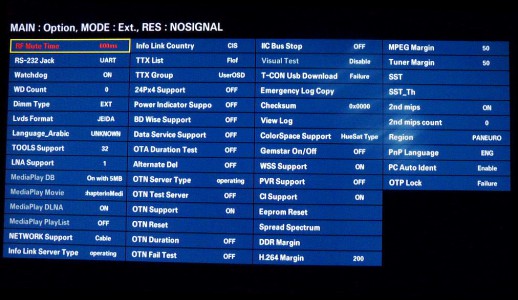 Какие функции сервисного меню Samsung ТВ
Какие функции сервисного меню Samsung ТВ
Как уже упоминалось, обычному пользователю не рекомендуется экспериментировать с сервисным меню на Smart TV, в том числе на Samsung K серии либо любой другой серии, даже J. Дело не в том, что это блажь разработчиков. Наоборот, пользователи могут нажать не на ту клавишу на пульте, и все настройки собьются, что приведет к полной потере нормальной работоспособности дорогой техники.
Зато в руках мастера, который выполнил вход в сервисное меню телевизоров, оно может превратить стандартный Смарт ТВ практически в домашний кинотеатр. Тем не менее, иногда подобные настройки можно открыть совершенно случайно, непроизвольно нажав какую-то комбинацию клавиш. Если такое произошло, то можно изменить:
- Спектр изображения, например, выбрав зеленую палитру или красную, в связи с чем, картинка на экране станет страной. Смотреть телевизор в таком формате, мало кто захочет.
- Параметры размера изображения на экране. Может получиться так, что картинка будет занимать не весь экран, а только его половину, причем снизу, сверху или сбоку. Картина может разбиться на пиксели, и терпеть другие, малоприятные изменения.
- Естественно, сервисное меню телевизора Samsung может изменить параметры звука, сделав так, что даже на самой высокой громкости, устройство будет едва слышно. Либо использует различные звуковые эффекты, из-за которых может появиться эхо, повысится акустика, что тоже не способствует комфортному просмотру контента.
- Кроме того, попав в сервисное меню телевизора Samsung можно подключать и отключать различные встроенные функции.
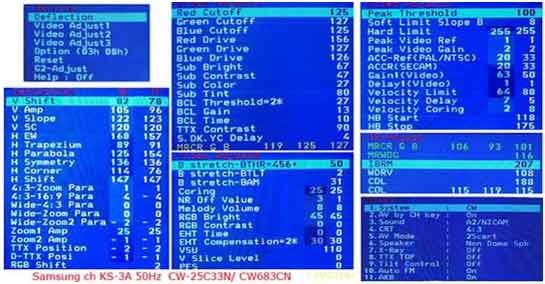
В общем, если пользователю нужно изменить какие-то автоматические настройки, то это делается именно здесь.
Как попасть в сервисное меню телевизора Самсунг 6
Для того чтобы перейти в сервисное меню нужно совершить несколько простых манипуляций. Но они доступны, только если есть пульт. Для некоторых моделей подходит стандартный пульт, как для Самсунг 5, либо придется пользоваться специальным пультом дистанционного управления, которого нет в комплекте, и его понадобится покупать отдельно. Но это не проблема, ведь сервисных магазинов немало.
- Берем пульт и нажимаем такую последовательность: info – menu – mute – power;
- Узнав как зайти в сервис, нужно подождать пару секунд, поскольку телевизор после нажатия указанной комбинации будет перезагружаться, чтобы вывести нужные сведения;
- После этого входящий человек должен научиться передвигаться таким образом, чтобы случайно не изменить настроек. Если надо что-то изменить, надо нажать на «Enter» и только тогда вводить поправки;
- Переходите в «Control», «Cloning» и так далее;
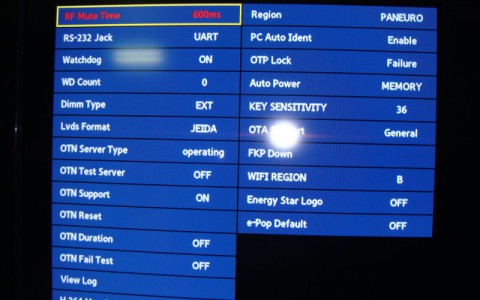
Важно, перед тем как закончить работу в разделе «Hotel Option», поставить отметку «OFF» чтобы уберечь некоторые функции от сбоев. А также, раз уж пользователь зашёл в меню, и знает, как войти сюда в любой момент, нужно ещё понять, как выйти и не нанести ущерба настройкам. Делается это таким образом:
- Выйти можно с помощью обычного выключения телевизора;
- Потом опять заходим MENU-SYSTEM, и смотрим что изменилось;
- Если все хорошо, мы вошли без проблем и настройки устраиваю, значит, можно и дальше пользоваться телевизором уже с обновленным меню.
Источник: prosmarttv.ru